怎么更改电脑网络ip地址 电脑网络ip地址在哪里改
更新时间:2024-06-14 16:23:56作者:runxin
相信有些用户在使用电脑上网的过程中,偶尔也会遇到网络连接不上的问题,导致用户无法正常上网,因此可以尝试对电脑默认设置的网络ip地址进行修改来修复,然而很多用户都不懂ip地址的修改,对此怎么更改电脑网络ip地址呢?今天小编就来教大家电脑网络ip地址在哪里改完整步骤。
具体方法如下:
1、鼠标右键单击网络连接图标,勾选“网络和Internet设置”。
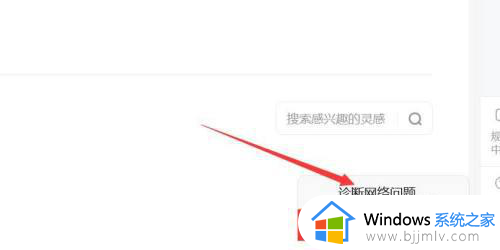
2、进入网络和Internet,点击“属性”。
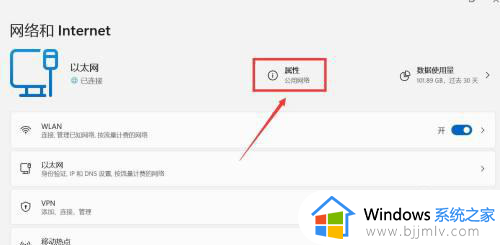
3、进入以太网,点击“编辑”。
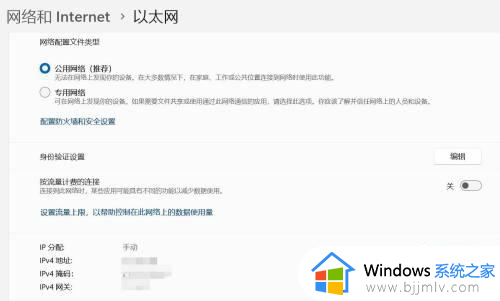
4、进入编辑IP设置,输入新ip地址,点击“保存”。
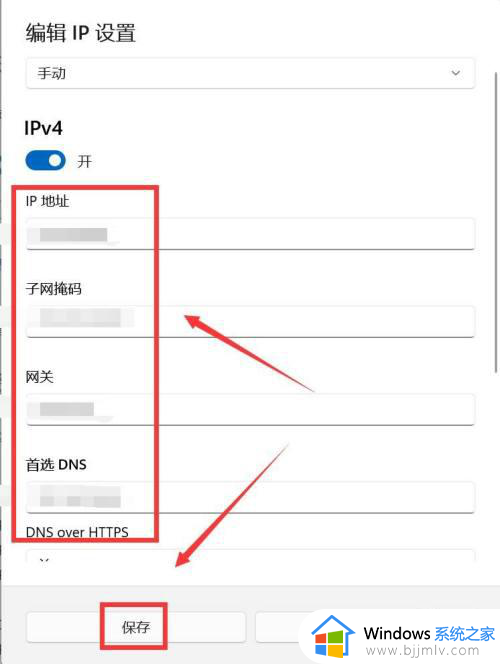
以上就是小编带来的关于电脑网络ip地址在哪里改完整步骤了,如果你也有相同需要的话,可以按照上面的方法来操作就可以了,希望本文能够对大家有所帮助。
怎么更改电脑网络ip地址 电脑网络ip地址在哪里改相关教程
- 如何修改电脑ip地址 电脑ip地址怎么变换
- 电脑上的ip地址怎么查看 电脑ip地址在哪里看到
- 电脑的ip地址在哪里查看?台式电脑怎么查看ip地址
- ip地址查询方法 电脑ip地址在哪里看
- 怎么看网络ip 查看局域网ip地址命令
- 电脑换ip地址怎么设置 电脑换ip地址的方法
- 电脑ip地址怎么看 如何查看电脑ip地址
- 电脑显示一直获取ip地址无法连接wifi网络如何解决?
- 如何查自己电脑的ip地址 怎样查看自己电脑的ip地址
- cmd怎么查ip地址 电脑cmd查看ip地址方法
- 惠普新电脑只有c盘没有d盘怎么办 惠普电脑只有一个C盘,如何分D盘
- 惠普电脑无法启动windows怎么办?惠普电脑无法启动系统如何 处理
- host在哪个文件夹里面 电脑hosts文件夹位置介绍
- word目录怎么生成 word目录自动生成步骤
- 惠普键盘win键怎么解锁 惠普键盘win键锁了按什么解锁
- 火绒驱动版本不匹配重启没用怎么办 火绒驱动版本不匹配重启依旧不匹配如何处理
电脑教程推荐
win10系统推荐